Könnyű és gyors Android Root útmutató

Miután rootoltad az Android telefonod, teljes rendszerhozzáférésed lesz, és számos olyan alkalmazást futtathatsz, amelyek root hozzáférést igényelnek.
Ha létrehozza saját témáját a Telegramon, akkor az üzenetküldő alkalmazást személyessé teheti. Természetesen a Telegram kiváló lehetőségeket kínál a témák terén, de ha valami mást szeretne kipróbálni, bármikor létrehozhatja saját Telegram témáját.
A folyamat nem olyan bonyolult, mint amilyennek látszik. El kell döntenie, hogy milyen színeket és milyen képeket szeretne hozzáadni. De ha elkészült, fogadhat, hogy egy nagyon konkrét témát választ.
A Telegram beépített lehetőségeket kínál, amelyek közül néhány nagyszerű téma közül választhat, de ha inkább sajátot szeretne létrehozni, lépjen a következő oldalra:
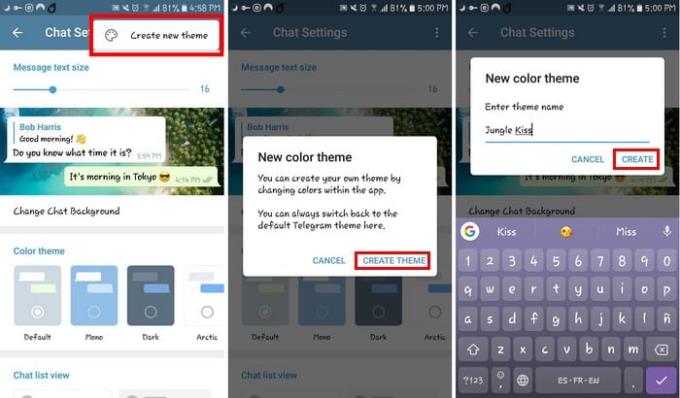
Beállítások
Chat Beállítások
Érintse meg a három függőleges pontot
Válassza az Új téma létrehozása lehetőséget
Válassza a Téma létrehozása lehetőséget
Nevezze el az új témát
Koppintson a Létrehozás elemre
Kezdésként válassza ki a színpalettát és a színt
Végezze el a szükséges beállításokat a kívánt színtónus eléréséhez
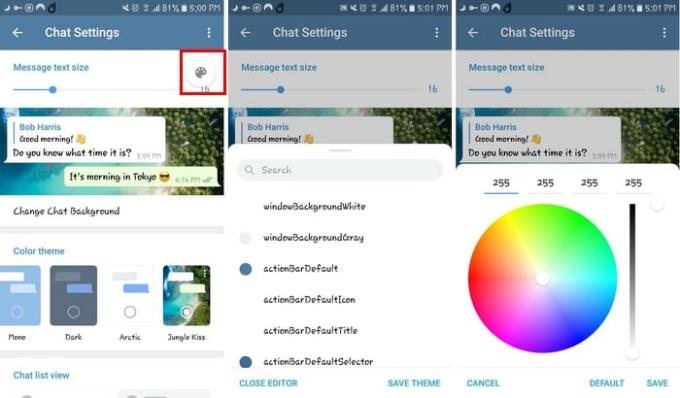
Néha csak a színtéma megváltoztatása is megoldható. Ezt a következőképpen teheti meg:
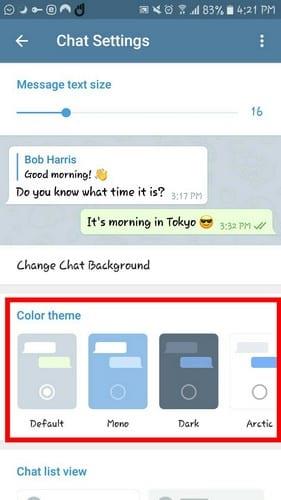
Telegram megnyitása
Menj a beállításokhoz
Chat Beállítások
Válasszon színtémát
Ha képet ad hozzá a csevegés hátteréhez, az is változást hozhat. Ugyanazokat a lépéseket követve, de a szín kiválasztása helyett a Csevegés hátterének módosítása elemre koppintva sokféle kép közül választhat.
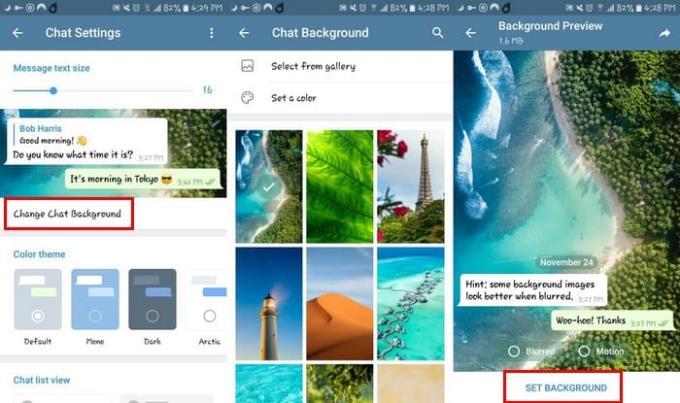
Amint láthatja, a saját téma létrehozása nagyon kezdőbarát. Néhány itt-ott érintéssel a Telegram-fiókja úgy néz ki, ahogy szeretné. Milyen színt fog hozzáadni a Telegram-fiókjához? Ossza meg gondolatait az alábbi megjegyzésekben.
Miután rootoltad az Android telefonod, teljes rendszerhozzáférésed lesz, és számos olyan alkalmazást futtathatsz, amelyek root hozzáférést igényelnek.
Az Android telefonodon található gombok nem csak a hangerő szabályozására vagy a képernyő felébresztésére szolgálnak. Néhány egyszerű módosítással gyorsbillentyűkké válhatnak egy gyors fotó készítéséhez, zeneszámok átugrásához, alkalmazások elindításához vagy akár a vészhelyzeti funkciók aktiválásához.
Ha a munkahelyeden hagytad a laptopodat, és sürgős jelentést kell küldened a főnöködnek, mit tehetsz? Használd az okostelefonodat. Még kifinomultabb megoldás, ha telefonodat számítógéppé alakítod, hogy könnyebben végezhess több feladatot egyszerre.
Az Android 16 zárképernyő-widgetekkel rendelkezik, amelyekkel tetszés szerint módosíthatja a zárképernyőt, így a zárképernyő sokkal hasznosabb.
Az Android kép a képben módjával lekicsinyítheted a videót, és kép a képben módban nézheted meg, így egy másik felületen nézheted meg, így más dolgokat is csinálhatsz.
A videók szerkesztése Androidon egyszerűvé válik a cikkben felsorolt legjobb videószerkesztő alkalmazásoknak és szoftvereknek köszönhetően. Gondoskodj róla, hogy gyönyörű, varázslatos és elegáns fotóid legyenek, amelyeket megoszthatsz barátaiddal a Facebookon vagy az Instagramon.
Az Android Debug Bridge (ADB) egy hatékony és sokoldalú eszköz, amely számos dolgot lehetővé tesz, például naplók keresését, alkalmazások telepítését és eltávolítását, fájlok átvitelét, egyéni ROM-ok rootolását és flashelését, valamint eszközmentések létrehozását.
Automatikusan kattintó alkalmazásokkal. Nem kell sokat tenned játékok, alkalmazások vagy az eszközön elérhető feladatok használata közben.
Bár nincs varázsmegoldás, a készülék töltésének, használatának és tárolásának apró változtatásai nagyban befolyásolhatják az akkumulátor élettartamának lassítását.
A telefon, amit sokan most szeretnek, a OnePlus 13, mert a kiváló hardver mellett egy évtizedek óta létező funkcióval is rendelkezik: az infravörös érzékelővel (IR Blaster).







